auto cad 2020安装教程(怎么安装autocad2020)
现在还没有到2020年,CAD 2020已经推出了有一段的时间了。想尝鲜但又不会安装的朋友现在有福了,我把安装和注塑步骤奉上,抢先来体验一下CAD 2020的新增功能吧!~!~
PS:没软件安装包的可以私我!
详细安装步骤如下:
解压压缩包
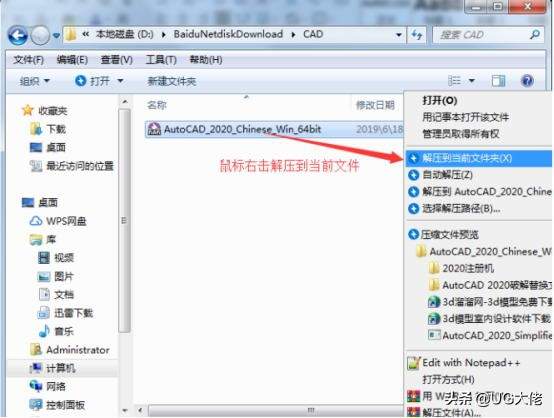
(图1)
(步骤1)
成功下载CAD2020压缩包后鼠标右击解压到文件。如图1。
运行安装CAD2020
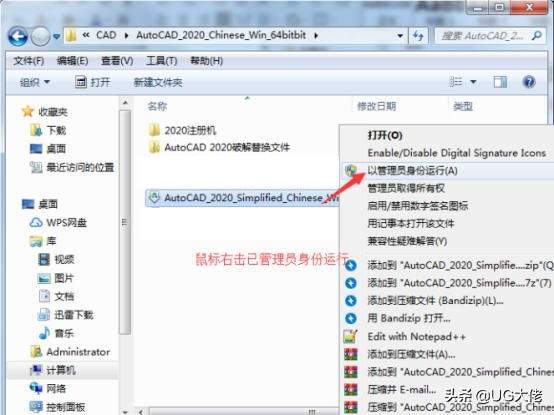
(图2)
(步骤2)
打开解压出来的文件夹,右击管理员运行CAD2020.exe。如图2。
解压安装程序
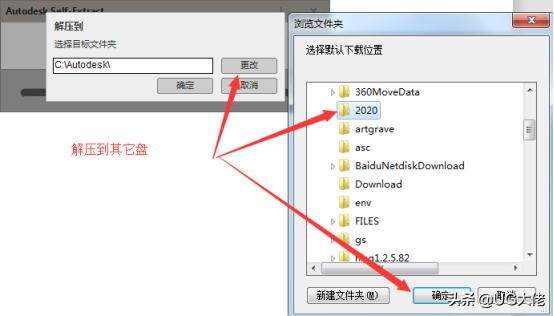
(图3)
(步骤3)
点击更改,选择其它盘,选择一个文件夹,点确定即可。如图3。
正在解压安装程序
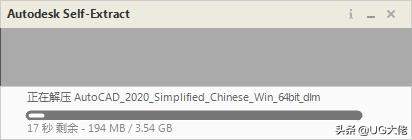
(图4)
(步骤4)
安装程序正在解压,耐心等待。如图4。
点击安装
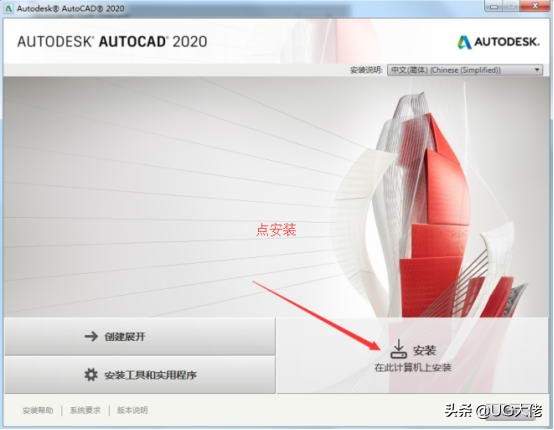
(图5)
(步骤5)
解压成功后,点击安装。如图5。
我接受,下一步
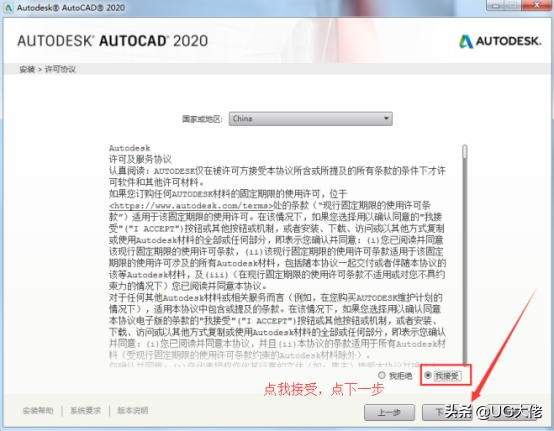
(图6)
(步骤6)
勾选我接受,点击下一步。如图6。
选择安装路径

(图7)
(步骤7)
点击浏览,选择其它盘,选择一个文件夹,点击安装。如图7。
正在安装

(图8)
(步骤8)
CAD2020正在安装,耐心等待片刻。如图8。
忽略资源管理器
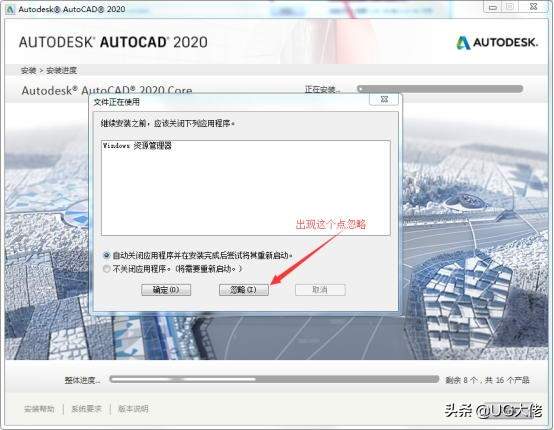
(图9)
(步骤9)
如果安装过程中弹出这个,点击忽略即可。如图9。
安装成功
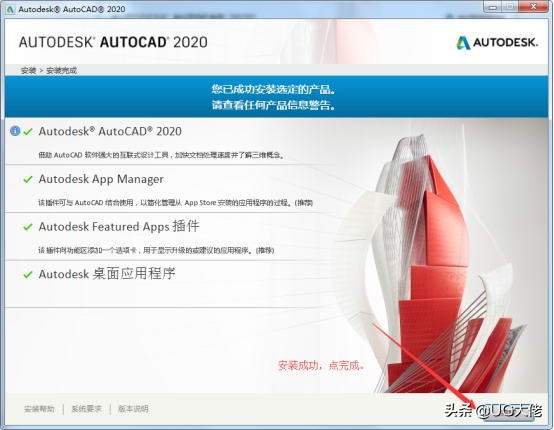
(图10)
(步骤10)
耐心等待片刻后成功安装,点击完成。如图10。
重新启动
(图11)
(步骤11)
如果弹出让你重新启动计算机,点击否。如图11。
输入序列号
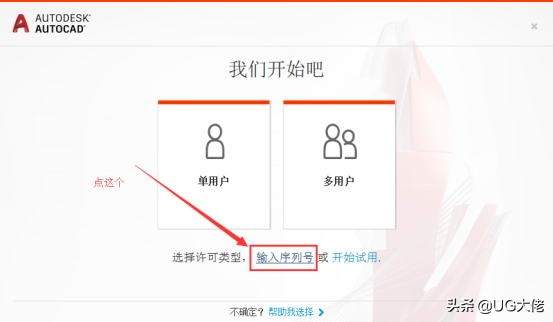
(图12)
(步骤12)
返回桌面启动CAD2020,弹出这个点击输入序列号按钮。如图12。
我同意
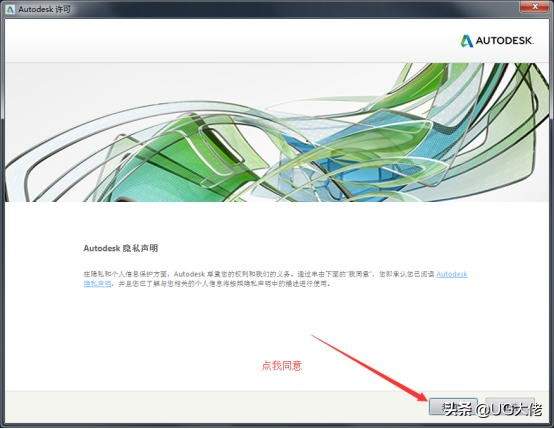
(图13)
(步骤13)
这一步直接点击我同意即可。如图13。
点击激活
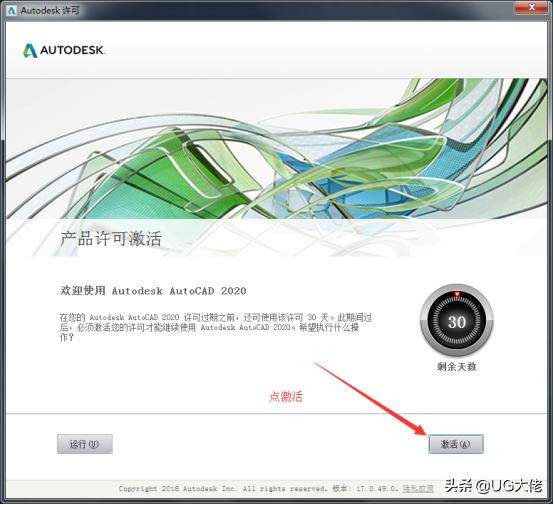
(图14)
(步骤14)
弹出激活页面,点击激活。如图14。
输入序列号
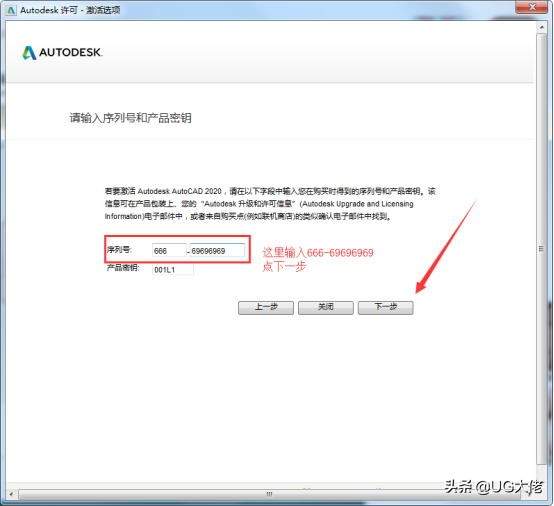
(图15)
(步骤15)
这里输入序列号(666-69696969),点击下一步。如图15。
关闭页面
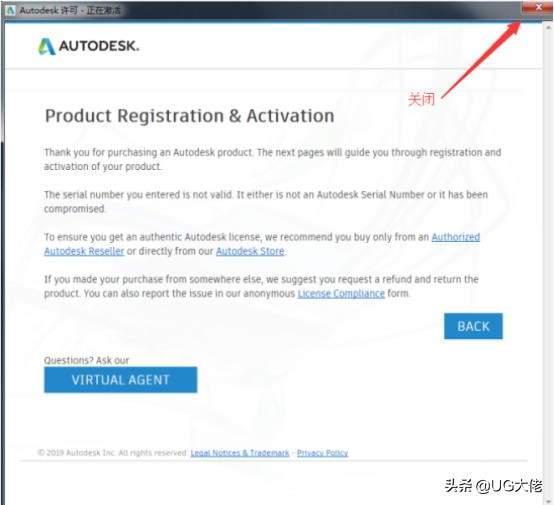
(图16)
(步骤16)
如果弹出这个页面直接点击关闭即可。(没有弹出这个页面即可忽略这一步)如图16。
再次点击激活
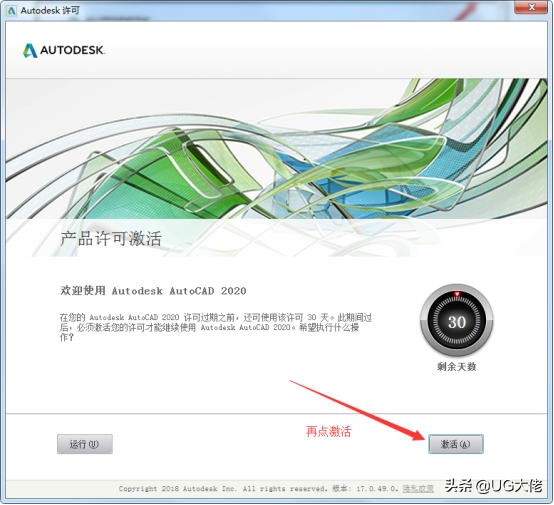
(图17)
(步骤17)
重新到这个页面,再次点击激活。如图17。
再次输入序列号
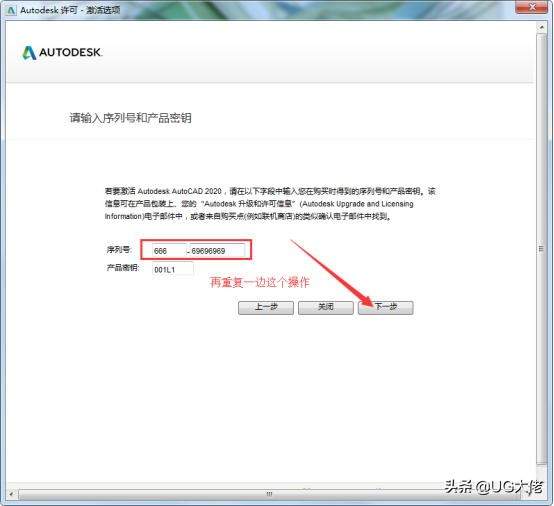
(图18)
(步骤18)
再次输入序列号(666-69696969),点击下一步。如图18。
点击我具有激活码
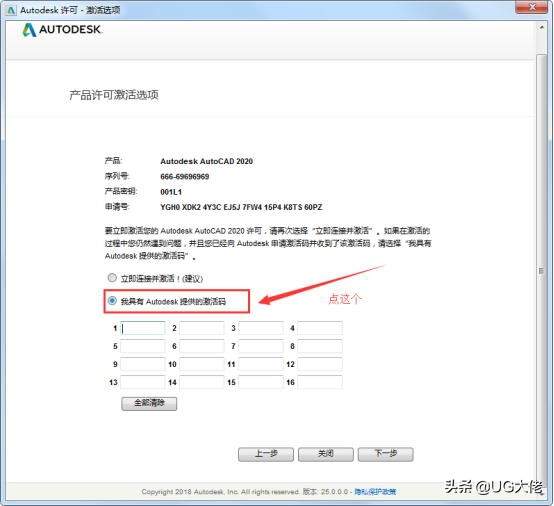
(图19)
(步骤19)
点击勾选下面的我具有Autodesk激活码。如图19。
运行注册机
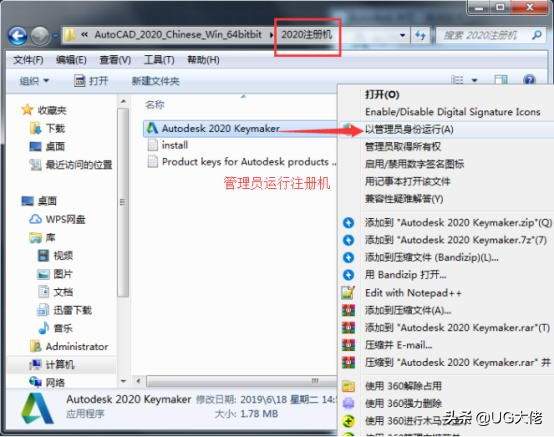
(图20)
(步骤20)
返回解压包打开2020注册机文件夹,右击注册机管理员运行。如图20。
修补注册机
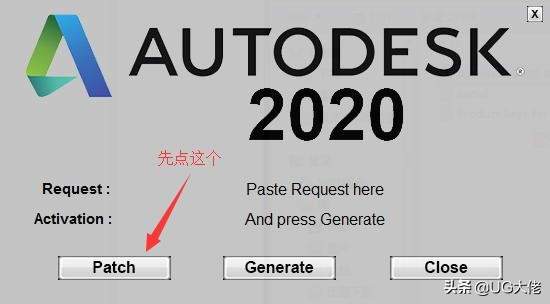
(图21)
(步骤21)
这一步直接点击Patch,弹出小框,点击确定。如图21。
复制申请号
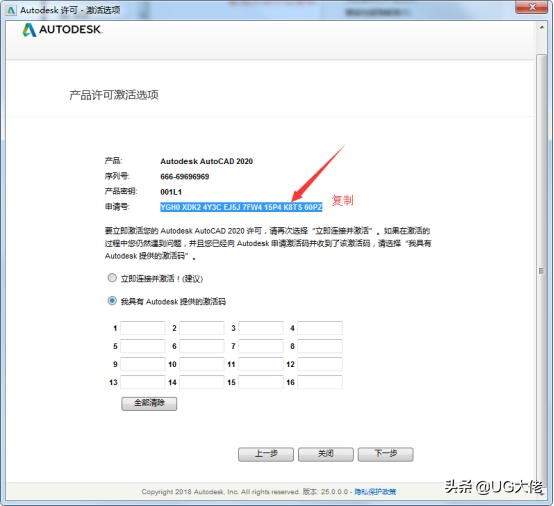
(图22)
(步骤22)
返回CAD 界面全选申请号,Ctrl C复制。如图22。
粘贴申请号
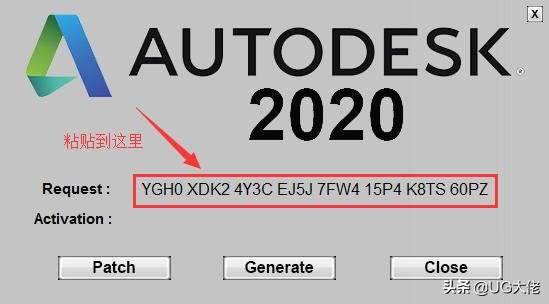
(图23)
(步骤23)
将申请号Ctrl V粘贴到注册机第一行。(注册机原有的英文删掉)如图23。
生成激活码
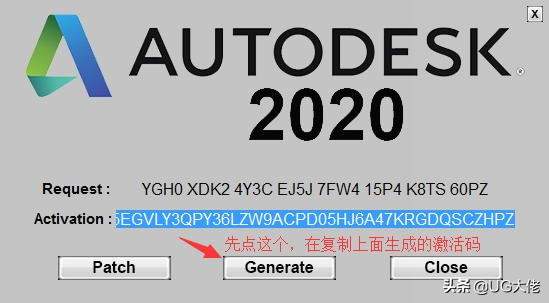
(图24)
(步骤24)
先点击Generate生成出来下面的激活码,然后在全选激活码,Ctrl C复制。如图24。
粘贴激活码
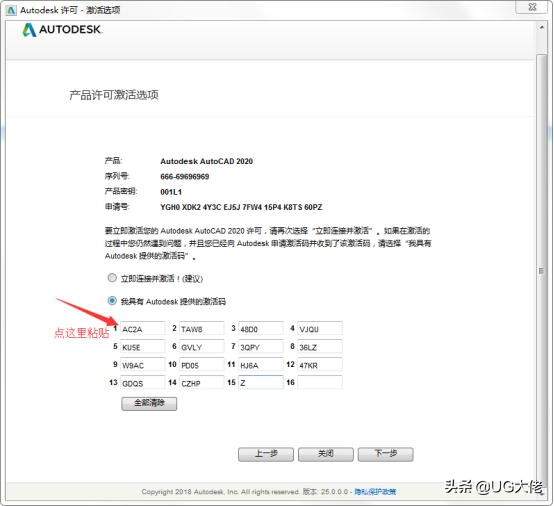
(图25)
(步骤25)
返回CAD页面点击最前面的小框,然后Ctrl V将激活码粘贴进来。如图25。
点击下一步
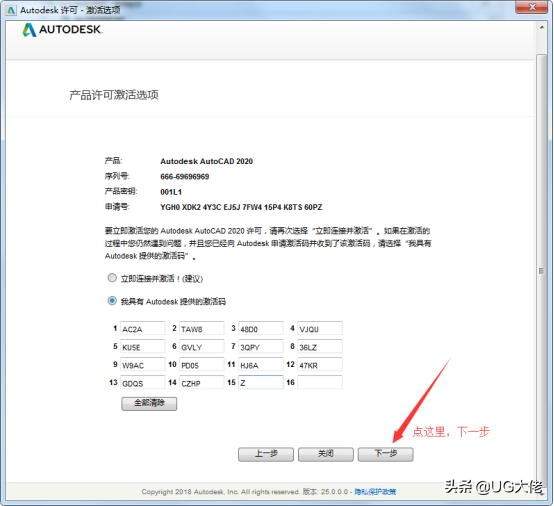
(图26)
(步骤26)
粘贴好激活码后,点击下一步。如图26。
许可激活成功
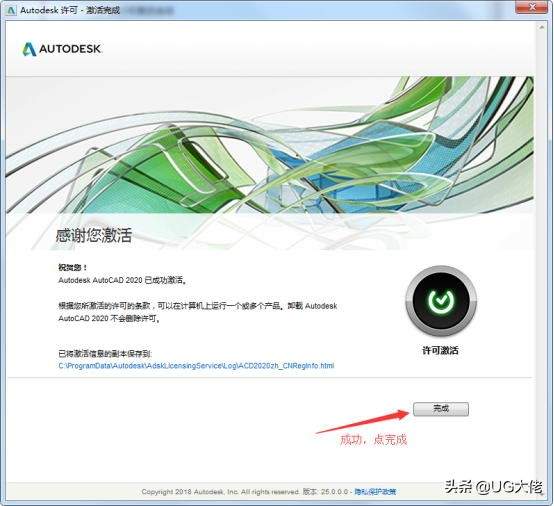
(图27)
(步骤27)
就此CAD2020成功激活,点击完成即可。如图27。
CAD2020界面
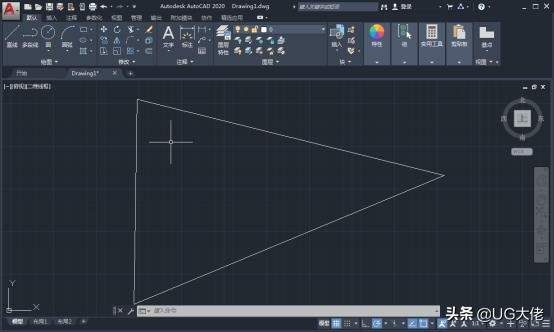
(图28)
(步骤28)
这张图就是最新版CAD2020的界面。如图28。
至此,CAD 2020已经全部成功安装好了!

